Як виправити У вас немає дозволу на збереження в цьому місці в Windows

Коли Windows відображає помилку «У вас немає дозволу на збереження в цьому місці», це не дозволить вам зберегти файли в потрібні папки.
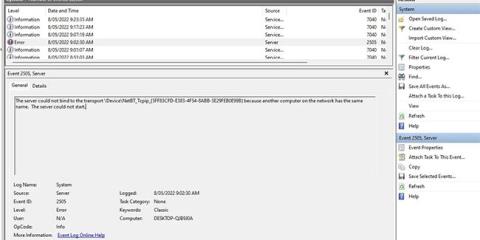
Можливо, ви помітили нову помилку, яка з’явилася в засобі перегляду подій після останнього оновлення Windows 11. Схоже, це оновлення пов’язане з продуктивністю мережі. Давайте подивимося, який вплив має ця помилка та що ви можете зробити, щоб вирішити проблему.
Що означає помилка «Сервер не може приєднатися до транспорту»?

Помилка «Сервер не може підключитися до транспорту»
Можливо, ви помітили це повідомлення про помилку у засобі перегляду подій. Засіб перегляду подій є чудовим інструментом для усунення несправностей Windows, тому, якщо щось здається не так, вам слід ще раз перевірити, що відбувається, щоб переконатися, що все гаразд.
Повне повідомлення про помилку звучить так:
The server could not bind to the transport \Device\NetBT_Tcpip_{XXX…} because another computer on the network has the same name. The server could not start. < ode="">Приблизно перекладається як:
Сервер не може прив’язатися до транспорту \Device\NetBT_Tcpip_{XXX…}, оскільки інший комп’ютер у мережі має таке саме ім’я. Неможливо ініціалізувати сервер.
Це повідомлення про помилку може з’являтися під час запуску або під час звичайного використання. Ідентифікатор події помилки 2505 вказує на помилку служби файлів і друку.
Простіше кажучи, це тимчасова помилка через те, що служба файлів і друку має проблеми з підключенням до NetBIOS.
Що потрібно зробити, щоб виправити помилку Event ID 2505?
Справжня відповідь - ні. Ця помилка здебільшого спричиняє косметичні проблеми, саме ця помилка відображається у засобі перегляду подій. Як підтверджено співробітниками технічної підтримки на офіційній сторінці спільноти Microsoft, ця помилка не завдає шкоди загальній продуктивності комп’ютера, і її можна ігнорувати без будь-яких побоювань.
Можливі варіанти усунення несправностей

Щоб вирішити проблему, скиньте каталог Winsock
Якщо ця помилка вас турбує або ви вважаєте, що вона пов’язана з певною мережевою помилкою, ви можете спробувати таке рішення.
1. Натисніть кнопку Пуск.
2. Введіть CMD у рядку пошуку.
3. Клацніть правою кнопкою миші «Командний рядок» і виберіть «Запуск від імені адміністратора» , щоб відкрити CMD з правами адміністратора .
4. Введіть команду netsh winsock reset у вікні командного рядка .
5. Натисніть кнопку Enter.
Це призведе до скидання каталогу Winsock і, сподіваюся, запобіжить появі помилки в майбутньому. Інші можливі виправлення можуть включати більш базове усунення несправностей мережі, особливо для бездротових пристроїв. Ви можете переглянути наш основний посібник з усунення несправностей мережі , щоб отримати додаткові відомості.
Хоча це досить поширена помилка, ідентифікатор події 2505 вважається абсолютно нешкідливим і навіть не вимагає виправлення. Згодом корпорація Майкрософт, імовірно, усуне цю помилку в майбутньому оновленні. Тепер ви можете продовжувати переглядати веб-сторінки, не турбуючись про те, що це вплине на ваше бездротове з’єднання.
Коли Windows відображає помилку «У вас немає дозволу на збереження в цьому місці», це не дозволить вам зберегти файли в потрібні папки.
Сервер Syslog є важливою частиною арсеналу ІТ-адміністратора, особливо коли мова йде про централізоване керування журналами подій.
Помилка 524: Виник тайм-аут – це специфічний для Cloudflare код статусу HTTP, який вказує на те, що з’єднання із сервером закрито через тайм-аут.
Код помилки 0x80070570 є поширеним повідомленням про помилку на комп’ютерах, ноутбуках і планшетах під керуванням операційної системи Windows 10. Однак він також з’являється на комп’ютерах під керуванням Windows 8.1, Windows 8, Windows 7 або раніших версій.
Помилка «синій екран смерті» BSOD PAGE_FAULT_IN_NONPAGED_AREA або STOP 0x00000050 — це помилка, яка часто виникає після встановлення драйвера апаратного пристрою або після встановлення чи оновлення нового програмного забезпечення. У деяких випадках причиною помилки є пошкоджений розділ NTFS.
Внутрішня помилка відеопланувальника також є смертельною помилкою синього екрана, ця помилка часто виникає в Windows 10 і Windows 8.1. Ця стаття покаже вам кілька способів виправлення цієї помилки.
Щоб пришвидшити завантаження Windows 10 і скоротити час завантаження, нижче наведено кроки, які потрібно виконати, щоб видалити Epic із автозавантаження Windows і запобігти запуску Epic Launcher з Windows 10.
Не слід зберігати файли на робочому столі. Існують кращі способи зберігання комп’ютерних файлів і підтримки порядку на робочому столі. Наступна стаття покаже вам ефективніші місця для збереження файлів у Windows 10.
Якою б не була причина, інколи вам доведеться налаштувати яскравість екрана відповідно до різних умов освітлення та цілей. Якщо вам потрібно спостерігати за деталями зображення або дивитися фільм, вам потрібно збільшити яскравість. І навпаки, ви також можете зменшити яскравість, щоб захистити батарею ноутбука.
Ваш комп’ютер випадково прокидається та з’являється вікно з написом «Перевірка оновлень»? Зазвичай це пов'язано з програмою MoUSOCoreWorker.exe - завданням Microsoft, яке допомагає координувати установку оновлень Windows.








